Welche Methoden gibt es, um Elemente aus dem js-Array zu löschen?

Es gibt viele Möglichkeiten, Elemente aus js-Arrays zu löschen, einschließlich der Verwendung der Methode splice(), der Methoden pop() und shift(), der Verwendung des Schlüsselworts delete und der Methode filter() usw. Im Folgenden werden diese Methoden ausführlich vorgestellt und spezifische Codebeispiele bereitgestellt.
- Verwenden Sie die Methode splice(), um Elemente zu löschen.
Die Methode splice() kann gleichzeitig Elemente im Array löschen und die gelöschten Elemente zurückgeben. Die Syntax lautet: array.splice(start, deleteCount, item1, item2, ...); - start: Gibt den Index der Startposition gelöschter Elemente an.
- deleteCount: Geben Sie die Anzahl der zu löschenden Elemente an.
- item1, item2, ...: optionale Parameter, neue Elemente zum Array hinzugefügt.
Der Beispielcode lautet wie folgt:
let fruits = ['apple', 'banana', 'orange', 'grape']; fruits.splice(1, 2); // 从索引为1的元素开始删除2个元素 console.log(fruits); // 输出:['apple', 'grape']
- Verwenden Sie die Methoden pop() und shift(), um Elemente zu löschen.
Die Methode pop() wird verwendet, um das letzte Element des Arrays zu löschen und das gelöschte Element zurückzugeben. Die Methode „shift()“ wird verwendet, um das erste Element des Arrays zu löschen und das gelöschte Element zurückzugeben. Für beide Methoden sind keine Parameter erforderlich.
Der Beispielcode lautet wie folgt:
let fruits = ['apple', 'banana', 'orange', 'grape']; fruits.pop(); // 删除最后一个元素 console.log(fruits); // 输出:['apple', 'banana', 'orange'] fruits.shift(); // 删除第一个元素 console.log(fruits); // 输出:['banana', 'orange']
- Verwenden Sie das Schlüsselwort delete, um Elemente zu löschen.
Das Schlüsselwort delete wird verwendet, um das Element an der angegebenen Position zu löschen, ändert jedoch nicht die Länge des Arrays. Gelöschte Elemente werden undefiniert. Es ist zu beachten, dass die Verwendung des Schlüsselworts delete die Kontinuität des Arrays nicht aufrechterhalten kann, was bedeutet, dass Lücken im Array auftreten.
Der Beispielcode lautet wie folgt:
let fruits = ['apple', 'banana', 'orange', 'grape']; delete fruits[1]; // 删除索引为1的元素 console.log(fruits); // 输出:['apple', undefined, 'orange', 'grape']
- Verwenden Sie die Methode filter(), um Elemente zu löschen
Die Methode filter() erstellt ein neues Array, das alle Elemente im Array enthält, die den angegebenen Funktionstest bestehen. Wir können Elemente löschen, die die Bedingung nicht erfüllen, indem wir eine bedingte Funktion angeben.
Der Beispielcode lautet wie folgt:
let fruits = ['apple', 'banana', 'orange', 'grape'];
fruits = fruits.filter(function(fruit) {
return fruit !== 'banana'; // 删除值为'banana'的元素
});
console.log(fruits); // 输出:['apple', 'orange', 'grape']Das Obige sind die spezifischen Anweisungen und Beispielcodes für verschiedene Methoden zum Löschen von Elementen aus js-Arrays. Verschiedene Methoden eignen sich für unterschiedliche Szenarien, und Sie können bei der Verwendung die geeignete Methode entsprechend Ihren Anforderungen auswählen.
Das obige ist der detaillierte Inhalt vonWelche Methoden gibt es, um Elemente aus dem js-Array zu löschen?. Für weitere Informationen folgen Sie bitte anderen verwandten Artikeln auf der PHP chinesischen Website!

Heiße KI -Werkzeuge

Undresser.AI Undress
KI-gestützte App zum Erstellen realistischer Aktfotos

AI Clothes Remover
Online-KI-Tool zum Entfernen von Kleidung aus Fotos.

Undress AI Tool
Ausziehbilder kostenlos

Clothoff.io
KI-Kleiderentferner

AI Hentai Generator
Erstellen Sie kostenlos Ai Hentai.

Heißer Artikel

Heiße Werkzeuge

Notepad++7.3.1
Einfach zu bedienender und kostenloser Code-Editor

SublimeText3 chinesische Version
Chinesische Version, sehr einfach zu bedienen

Senden Sie Studio 13.0.1
Leistungsstarke integrierte PHP-Entwicklungsumgebung

Dreamweaver CS6
Visuelle Webentwicklungstools

SublimeText3 Mac-Version
Codebearbeitungssoftware auf Gottesniveau (SublimeText3)

Heiße Themen
 1386
1386
 52
52
 Was soll ich tun, wenn ich durch Drücken der Umschalttaste nicht zwischen Chinesisch und Englisch wechseln kann?
Feb 22, 2023 pm 04:13 PM
Was soll ich tun, wenn ich durch Drücken der Umschalttaste nicht zwischen Chinesisch und Englisch wechseln kann?
Feb 22, 2023 pm 04:13 PM
Lösung für das Problem, dass durch Drücken der Umschalttaste nicht zwischen Chinesisch und Englisch umgeschaltet werden kann: 1. Suchen Sie die Win-Taste und klicken Sie zum Öffnen. 2. Suchen Sie nach „Einstellungen“ und klicken Sie zum Öffnen. Öffnen Sie dann „Zeit und Sprache“. Sprache“ und öffnen Sie „Optionen“ „; 4. Klicken Sie auf „Optionen“ und wählen Sie dann in der ersten Zeile „Umschalten“.
 Was ist die Umschalttaste auf dem Mac?
Mar 13, 2023 pm 02:20 PM
Was ist die Umschalttaste auf dem Mac?
Mar 13, 2023 pm 02:20 PM
Die Umschalttaste des Mac ist eine Taste oberhalb der Fn-Taste und unterhalb der Feststelltaste. Diese Taste befindet sich ganz links auf der Tastatur, die zweite Taste von unten rechts ist die Hochschalttaste auf der Tastatur. Sie können über die Tastenkombination „Strg+Umschalt“ darauf zugreifen, um die Eingabemethoden zu wechseln.
 Was ist Strg plus Umschalt?
Mar 09, 2023 pm 04:23 PM
Was ist Strg plus Umschalt?
Mar 09, 2023 pm 04:23 PM
Strg + Umschalt ist eine Tastenkombination zum Wechseln der Eingabemethoden. Wenn Sie gleichzeitig „Strg + Umschalt“ drücken, können Sie auch andere Tasten gedrückt halten, um andere Funktionen auszuführen, z. B. gleichzeitiges Drücken von „Strg + Umschalt + N“. Zeittaste zum Erstellen eines neuen Ordners usw.
 So entsperren Sie die Umschaltsperre der Win10-Tastatur
Mar 31, 2024 am 11:51 AM
So entsperren Sie die Umschaltsperre der Win10-Tastatur
Mar 31, 2024 am 11:51 AM
Kürzlich haben einige Freunde berichtet, dass sie nicht wissen, wo sie drücken sollen, was dazu führt, dass die Umschalttaste auf der Tastatur gesperrt ist. Wie kann ich diese Situation lösen? Sehen Sie sich an, wie Sie die Umschaltsperre der Tastatur entsperren. Methode zum Rückgängigmachen: 1. Klicken Sie in der Taskleiste unten links auf „Start“ und wählen Sie in der Menüliste „Einstellungen“ aus. 2. Nachdem Sie die neue Benutzeroberfläche aufgerufen haben, klicken Sie auf die Option „Zeit und Sprache“. 3. Klicken Sie dann in der linken Spalte auf „Region und Sprache“ und dann rechts unter „Verwandte Einstellungen“ auf „Erweiterte Tastatureinstellungen“. 4. Klicken Sie dann auf „Optionen der Sprachleiste“. 5. Klicken Sie im sich öffnenden Fenster oben auf die Registerkarte „Erweiterte Schlüsseleinstellungen“. 6. Endlich
 Welche Tastatur ist Shift?
Feb 22, 2023 pm 02:51 PM
Welche Tastatur ist Shift?
Feb 22, 2023 pm 02:51 PM
Die Umschalttaste ist eine Umschalttaste auf der Tastatur, die auch als Umschalttaste der Tastatur bezeichnet wird. Sie befindet sich in der unteren linken Ecke der Tastatur und verfügt über Funktionen wie das Umschalten der Eingabemethoden, das schnelle Umschalten zwischen halber und voller Breite sowie die Auswahl aufeinander folgender Tasten Dateien und direktes Löschen von Dateien.
 Wie stelle ich die Tastenkombination ein, um in Win11 in den abgesicherten Modus zu wechseln? Klicken Sie mit der rechten Maustaste auf den Desktop, um in den abgesicherten Modus zu wechseln
Apr 11, 2024 pm 06:22 PM
Wie stelle ich die Tastenkombination ein, um in Win11 in den abgesicherten Modus zu wechseln? Klicken Sie mit der rechten Maustaste auf den Desktop, um in den abgesicherten Modus zu wechseln
Apr 11, 2024 pm 06:22 PM
In diesem Artikel erfahren Sie, wie Sie im Win11-System ganz einfach in den abgesicherten Modus wechseln, indem Sie die Tastenkombination Umschalt+Rechtsklick auf dem Desktop verwenden. Der abgesicherte Modus ist ein spezieller Startmodus zur Diagnose und Lösung von Computerproblemen. Er bietet eine Möglichkeit, das System zu reparieren, wenn ein Fehler auftritt oder nicht normal startet. Durch die Anleitung dieses Artikels können Leser erfahren, wie sie mit dieser Verknüpfung schnell in den abgesicherten Modus in Win11 wechseln und so das Computersystem besser warten und reparieren können. 1. Klicken Sie mit der rechten Maustaste auf eine leere Stelle auf dem Desktop und wählen Sie im sich öffnenden Menüelement [Neu – Textdokument] 2. Erstellen Sie ein neues Textdokumentfenster und geben Sie den folgenden Code ein: WindowsRegistryEditorVersion5.00[; HKEY_CL
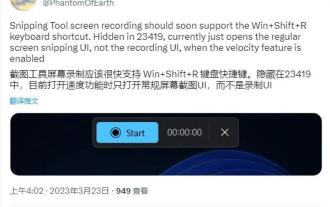 Die Vorschauversion von Win11 Build 23419 führt neue Funktionen ein: Die Bildschirmaufzeichnung kann jetzt über die Tastenkombination Win + Umschalt + R abgeschlossen werden
Dec 21, 2023 pm 05:08 PM
Die Vorschauversion von Win11 Build 23419 führt neue Funktionen ein: Die Bildschirmaufzeichnung kann jetzt über die Tastenkombination Win + Umschalt + R abgeschlossen werden
Dec 21, 2023 pm 05:08 PM
Microsoft hat heute das Vorschau-Update Win11Build23419 für WindowsInsider-Projektmitglieder im Dev-Kanal veröffentlicht. Neben vielen Verbesserungen wie der neuen USB4-Einstellungsseite in diesem Update wurden einige von Microsoft eingeführte neue Funktionen/Features nicht in das Update-Protokoll geschrieben. Microsoft ist dabei, eine neue Funktion/Feature in Win11 einzuführen. Benutzer können die Tastenkombination Win+Umschalt+R verwenden, um den Bildschirm aufzuzeichnen. Diese Funktion ist jedoch noch nicht wirksam. Nach Verwendung dieser Tastenkombination wird die reguläre Screenshot-Benutzeroberfläche anstelle der Bildschirmaufzeichnungs-Benutzeroberfläche geöffnet. Internetnutzer können die oben genannten neuen Funktionen und Features über das ViveTool-Tool aktivieren: 1. Laden Sie das Vivetool-Tool von der GitHub-Seite herunter und dann
 So verwenden Sie die Shift-Hintertür
Nov 21, 2023 am 11:10 AM
So verwenden Sie die Shift-Hintertür
Nov 21, 2023 am 11:10 AM
Der Schutz von Computern vor „Shift-Backdoor“-Angriffen erfordert eine Kombination von Sicherheitsmaßnahmen, darunter die Aktualisierung von Systemen, die Verwendung starker Passwörter und Multi-Faktor-Authentifizierung, Sicherheitsschulung, Firewalls und Sicherheitssoftware, regelmäßige Datensicherungen, Netzwerksicherheitsprüfungen und -überwachung sowie Sicherheitsrichtlinien und Berechtigungsverwaltung. Durch diese Maßnahmen können Sie das Risiko von „Shift Backdoor“-Angriffen auf Ihr System deutlich reduzieren und die Sicherheit Ihres Computersystems gewährleisten.




